Video yang Anda rekam dengan orientasi yang salah membuat hari Anda tidak menyenangkan, bukan? Bersuka cita! Kami akan menunjukkan cara membalik video di ponsel Android Anda menggunakan aplikasi paling menonjol saat ini, jadi Anda tidak perlu membuang waktu untuk mengambil bidikan lagi untuk mendapatkan bidikan yang sempurna. Jangan khawatir tentang prosesnya karena kami telah memberikan panduan paling sederhana yang dapat Anda ikuti jika Anda bukan seorang teknisi! Jadi, apakah Anda tertarik untuk mengetahui lebih lanjut tentang alat luar biasa untuk Android dalam membalik video? Lihatlah alat-alat yang berguna ini!
Bagian 1. Aplikasi Pembalik Video tentang Cara Membalik atau Mencerminkan Video di Android
Sangat menyenangkan bahwa Google Play memiliki berbagai macam aplikasi untuk pengguna smartphone Android. Oleh karena itu, membalik video di Android semudah yang didapat. Ini adalah alat yang cerdas dan praktis untuk digunakan untuk membalik video di perangkat Android tanpa harus beralih ke komputer desktop. Berikut adalah alat canggih yang dapat Anda manfaatkan menggunakan ponsel Android Anda.
1. Balik Video FX
Aplikasi ini dimaksudkan untuk membalik video di Android, dan mendukung perekaman video dan memilih video yang sudah ada sebelumnya untuk proses membalik. Sesederhana itu, program ini telah menyematkan iklan selama proses pengeditan. Berikut adalah langkah-langkah di bawah ini tentang cara membalik video secara horizontal di Android dengan bantuan Flip Video FX.
Langkah 1Jalankan Aplikasi
Buka Google Play, unduh, dan instal Flip Video FX. Dari antarmuka utama, pilih Mulai Balik pilihan. Kemudian, dari album Anda atau saat merekam video, pilih video yang akan dibalik.
Langkah 2Tetapkan Kerangka Waktu
Seret penggeser dari kiri ke kanan atau sebaliknya untuk menentukan kerangka waktu mulai dan berakhir untuk video yang dibalik.
Langkah 3Tunggu Hasil Videonya
Kemudian, tekan ikon Mulai dan tunggu hingga video yang diekspor selesai. Catatan: Aplikasi ini hanya berfungsi di perangkat Android saat membalik video secara horizontal.
2. InShot
InShot adalah alat pengeditan konten visual yang melakukan semua pekerjaan dalam masalah pengeditan Anda. Ini memberi Anda kemampuan untuk mengedit foto, membuat video, dan membuat kolase dari album Anda. Dengan fitur khas aplikasi android ini, Anda dapat menambahkan teks dan stiker, memotong dan memangkas, mengubah tempo, memutar, dan membalik video. Namun, ini terbatas pada membalik video dari horizontal ke vertikal di Android. Lihatlah langkah-langkah tentang cara mendatar membalik video di Android menggunakan alat InShot di perangkat Android Anda.
Langkah 1Jalankan Aplikasi
Download dan install aplikasi Inshot.
Langkah 2Pilih Videonya
Dari menu utama, pilih Video. Setelah itu, pilih video dari perpustakaan Anda yang ingin Anda balikkan.
Langkah 3Balik Videonya
tekan Balik ikon dan klik Menyimpan di sisi kanan atas antarmuka.
Putar dan Balik Video Cerdas
Alat Putar dan Balik Video Cerdas berguna tentang cara membalik video secara horizontal di perangkat Android. Hanya ada opsi pengeditan terbatas di sini, tetapi semuanya berfokus pada memutar dan membalik video. Lihatlah langkah-langkah di bawah ini untuk melihat cara mendapatkan aplikasi ini untuk Anda sendiri.
Langkah 1Luncurkan Alat
Unduh dan instal aplikasi dari Google PlayStore.
Langkah 2Muat Video Pemotretan
Setelah menginstal, cukup klik Pilih untuk memilih video yang ingin Anda putar.
Langkah 3Tunggu Video Terbalik
Untuk mulai membalik video Anda, klik Segi tiga ikon. Klik Berlaku untuk menyimpan perubahan.
Bagian 2. Cara Profesional untuk Mencerminkan Video di Windows dan Mac
Setelah belajar cara bercermin membalik video di Android, Anda juga harus mempelajari cara membalik video di Windows dan Mac jika ponsel Anda berhenti bekerja karena koneksi internet yang salah atau keadaan tak terduga lainnya. Pengonversi Video AVAide adalah alat yang ampuh yang dirancang untuk membantu Anda memecahkan masalah Anda.
Pengonversi Video AVAide
Pengonversi Video AVAide adalah aplikasi membalik video paling efisien saat ini! Salah satu fitur ramah yang berbeda dari alat ini adalah editor video yang mudah digunakan. Anda dapat mengedit, memutar, membagi, memotong, meningkatkan, mengompres, dan yang terpenting, Anda dapat membalik video Anda dalam waktu singkat tanpa merusak kualitasnya. Oleh karena itu, jika Anda ingin membalik video Anda dengan mudah tanpa kerumitan, ini adalah solusi terbaik untuk Anda. Di bawah ini adalah langkah-langkah tentang cara membalik video Anda menggunakan Windows atau Mac.
Langkah 1Unduh Aplikasi
Untuk memulainya, unduh Pengonversi Video AVAide dengan menggunakan tombol unduh yang disediakan di bawah ini. Setelah Anda mengunduh aplikasi, instal dan luncurkan di komputer Anda.

COBA GRATIS Untuk Windows 7 atau lebih baru
 Unduh Aman
Unduh Aman
COBA GRATIS Untuk Mac OS X 10.13 atau lebih baru
 Unduh Aman
Unduh AmanLangkah 2Tambahkan File Video
Selanjutnya, Anda dapat menambahkan video Anda dengan mengklik Tambahkan File di kiri atas antarmuka. Jika tidak, Anda dapat menyeret video Anda di Plus tombol (+).
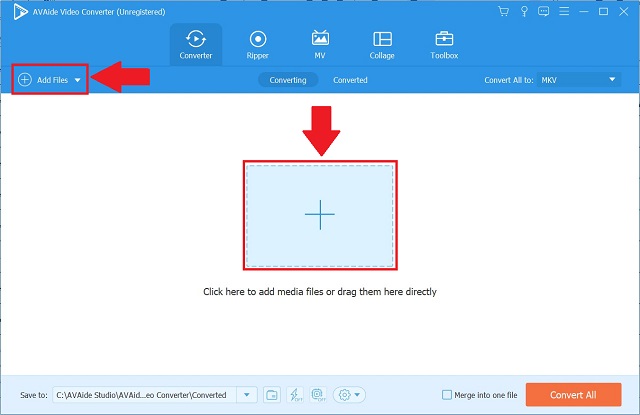
Langkah 3Sesuaikan Video yang Ditambahkan
Setelah Anda menambahkan video Anda, balikkan dengan masuk ke bagian pengeditan aplikasi. Pilih Sunting ikon di sudut kiri bawah gambar mini video.
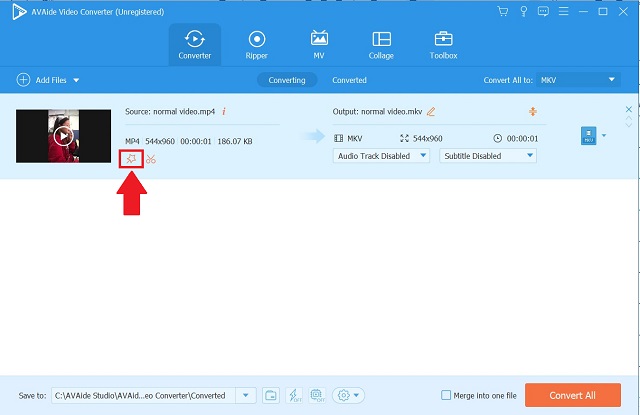
Langkah 4Balik Videonya
Setelah itu, pilih opsi flip yang diinginkan dan klik Oke tombol untuk menyimpan penyesuaian.
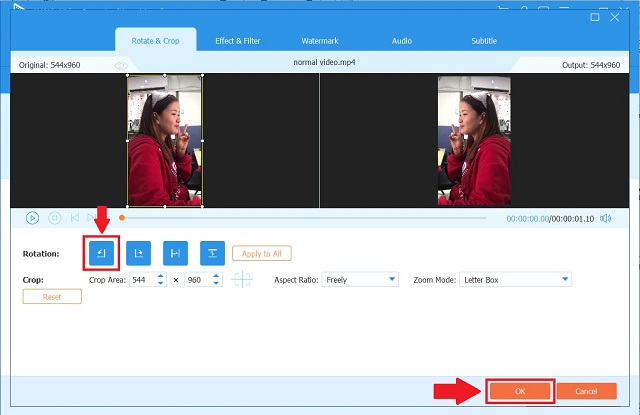
Langkah 5Simpan Video Terbalik
Setelah menyelesaikan semua langkah sebelumnya, kembali ke Konverter tab dan klik Konversi Semua tombol, lalu tunggu beberapa saat hingga video sepenuhnya dikonversi.
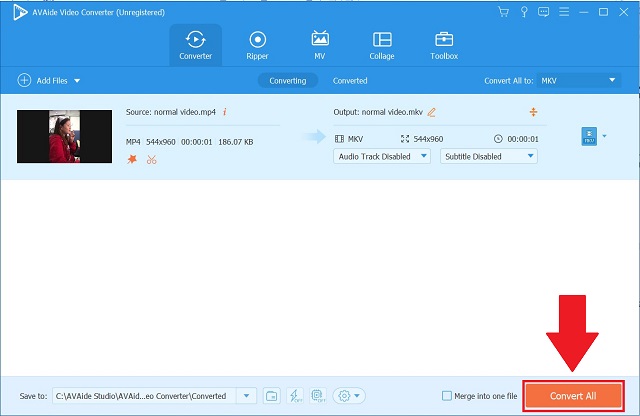
Bagian 3. FAQ tentang Cara Membalik Video di Android
Aplikasi apa, selain iMovie, yang akan saya gunakan untuk membalik film di Mac?
Kamu bisa memakai Pengonversi Video AVAide karena ini adalah alat yang efisien yang kompatibel dengan Mac dan Windows.
Apakah kualitas video saya akan menurun saat saya menggunakan AVAide Video Converter?
Tidak, Anda dapat mengekspor video tanpa kehilangan kualitas dengan Pengonversi Video AVAide.
Apa aplikasi lain di Windows tempat saya dapat membalik video saya?
Anda dapat menggunakan DVDFab ToolKit dan VideoCruise. Namun, Pengonversi Video AVAide melampaui semua alat yang disebutkan ini.
Jadi, begitulah. Anda tidak perlu khawatir jika video Anda diambil dalam skala yang tidak tepat karena postingan ini sudah menyertakan solusi termudah dan paling mudah untuk cara membalik video di Android. Solusi terakhir, di sisi lain, adalah penyelamat jika kurva belajar terlalu curam untuk Anda. Ada banyak cara untuk membalik video di Android seperti Flip Video FX, InShot, Smart Video Rotate, dan Flip. Anda juga dapat menggunakan komputer pribadi Anda dengan solusi terakhir yaitu, AVAide Video Converter. Semoga alat sederhana dan mudah ini dapat membantu Anda.
Kotak peralatan video lengkap Anda yang mendukung 350+ format untuk konversi dalam kualitas lossless.
Putar & Balik Video
- Membalikkan Video di Windows, Mac, Online, dan di Seluler
- Putar Video Online
- Putar Video di Premiere Pro
- Putar Klip Video di iMovie
- Putar Video di iPhone
- Putar Video di Android
- Aplikasi Terbaik untuk Memutar Video untuk Android & iOS
- Membalik Video Menggunakan Aplikasi Desktop, Online, iPhone, dan Android
- Balikkan Video Online
- Putar Video MP4
- Bagaimana VLC Memutar Video
- Balik Video di Final Cut Pro
- Balik Video di Android
- Putar Video untuk Instagram
- Putar Video 180 Derajat
- Bagaimana HandBrake Membalik Video
- Balik Video di Windows Media Player




